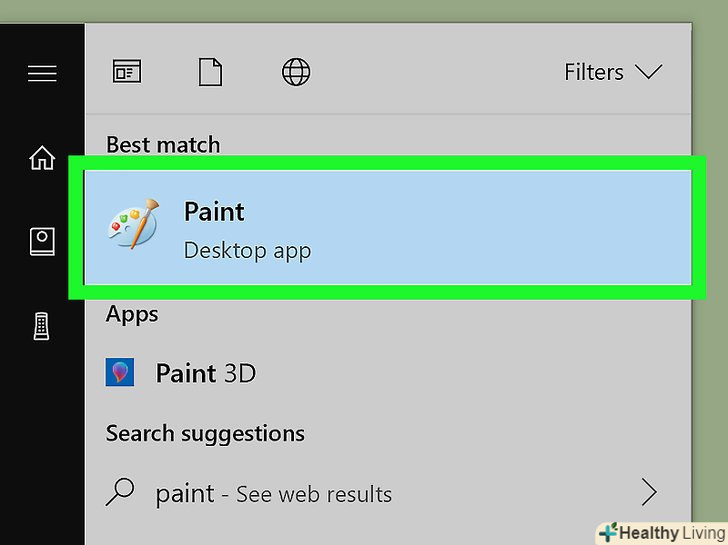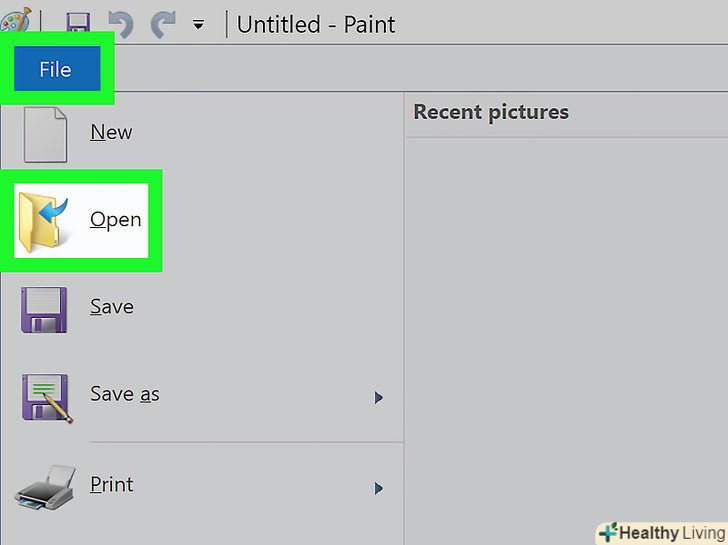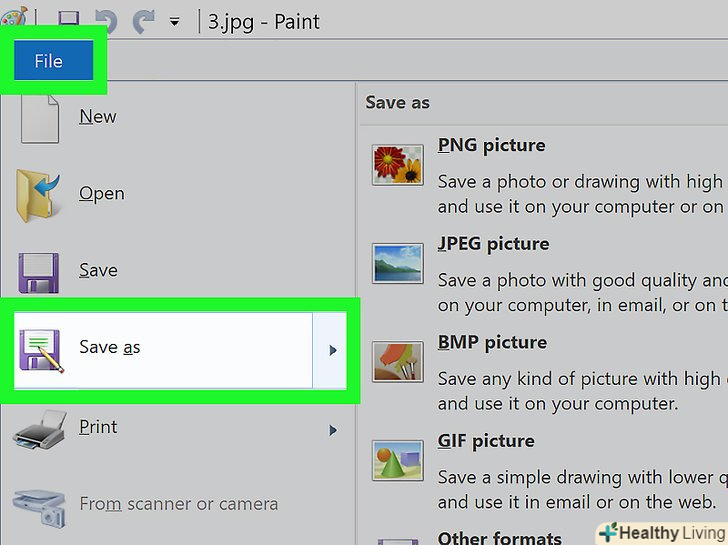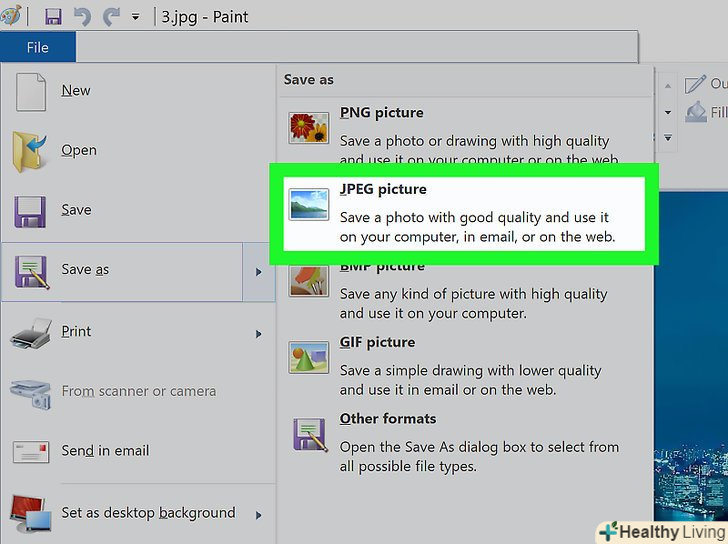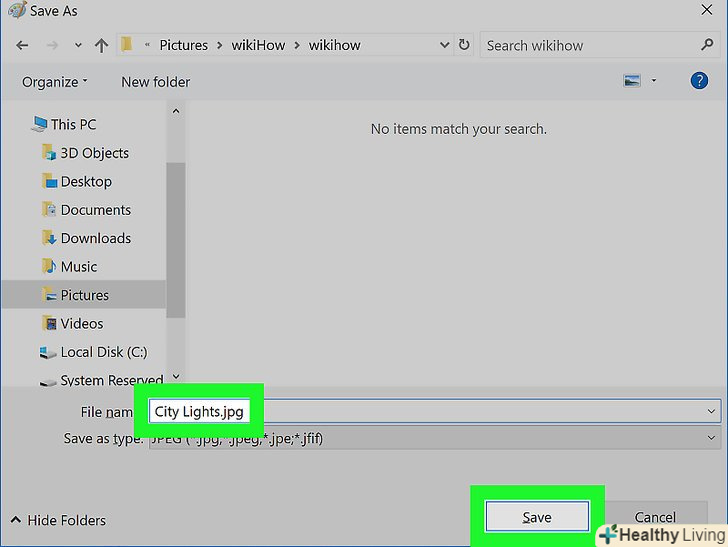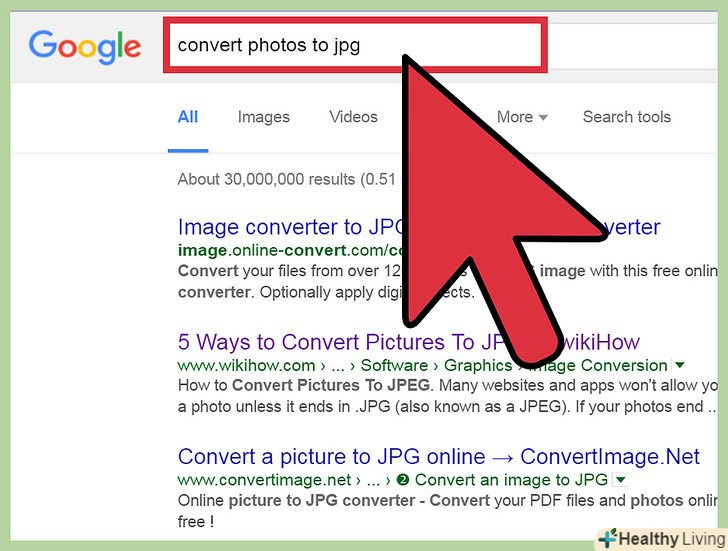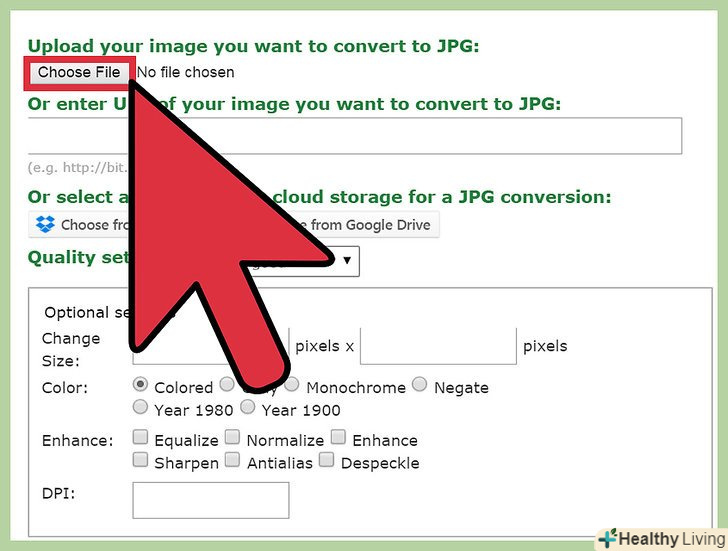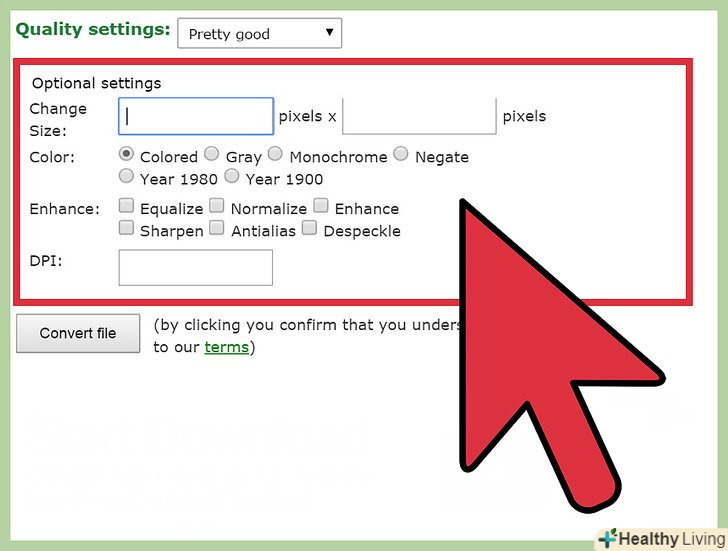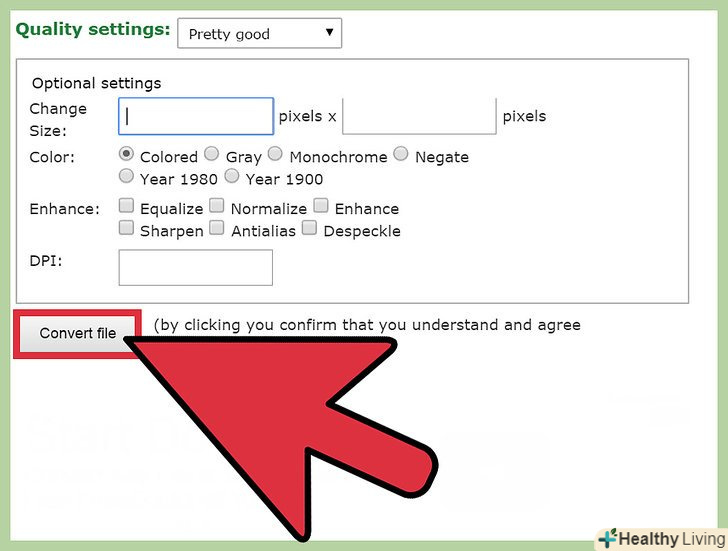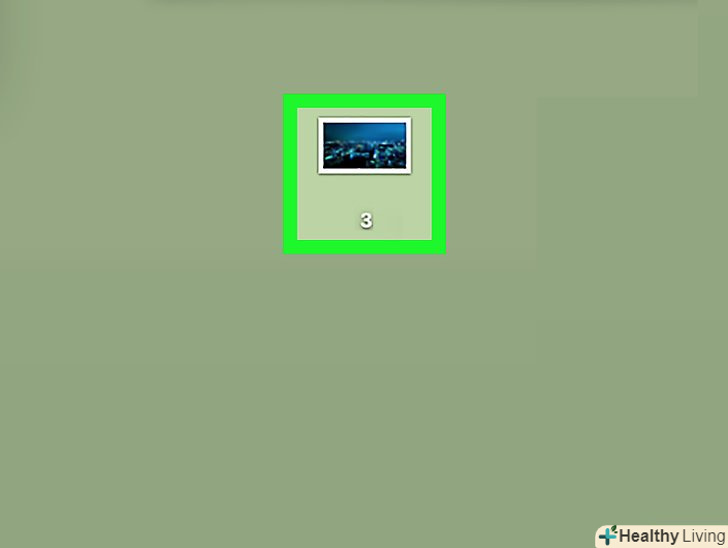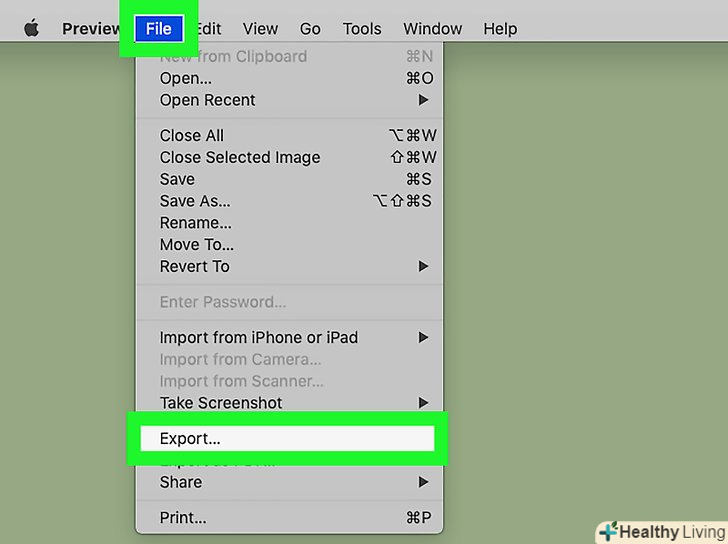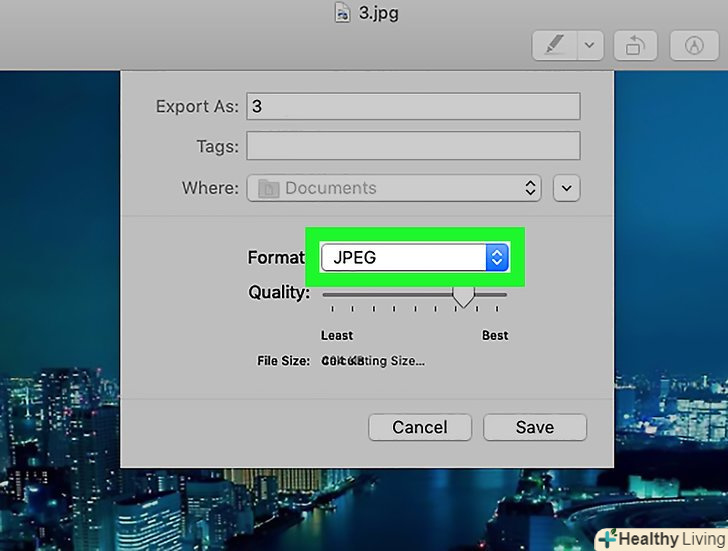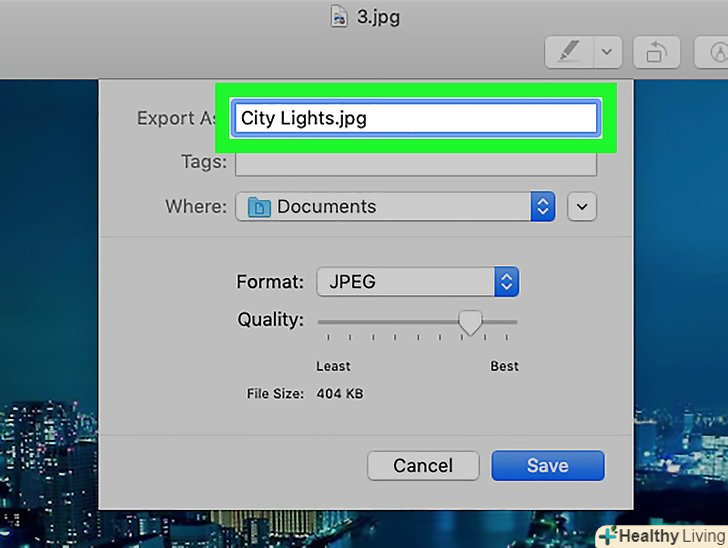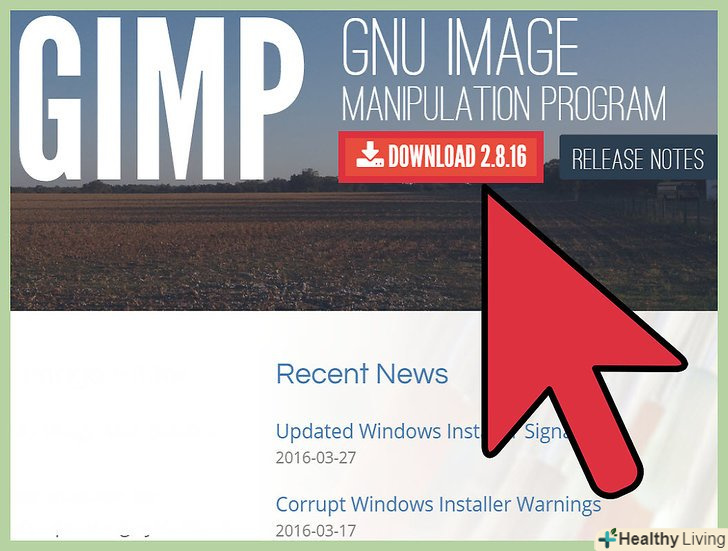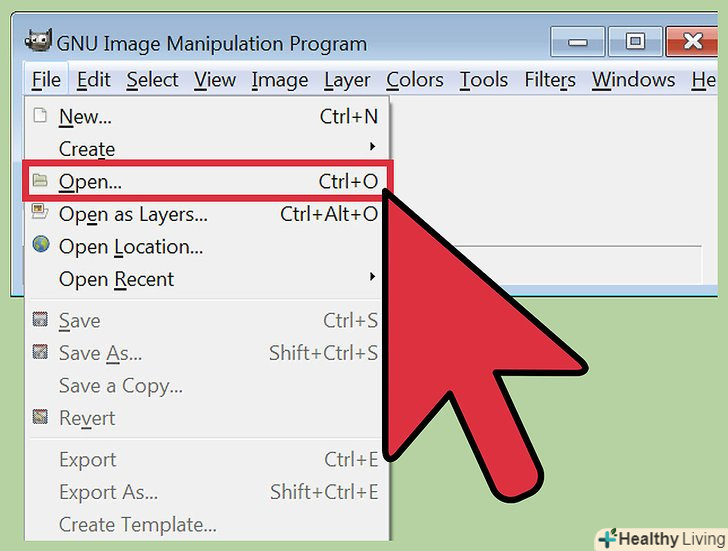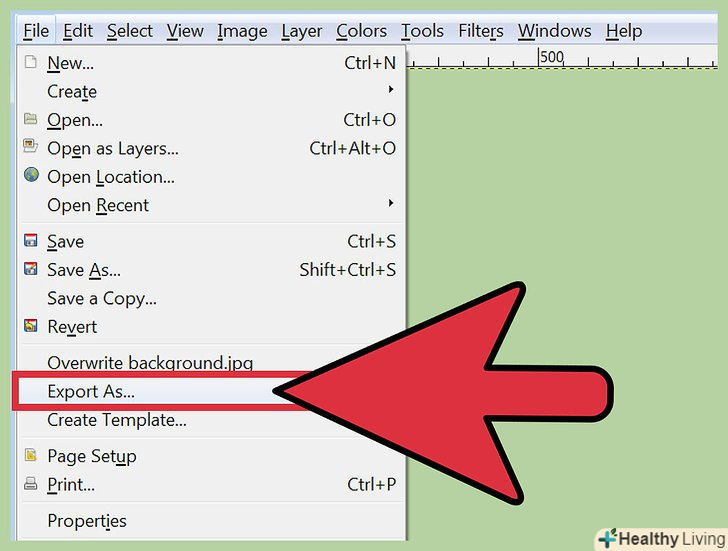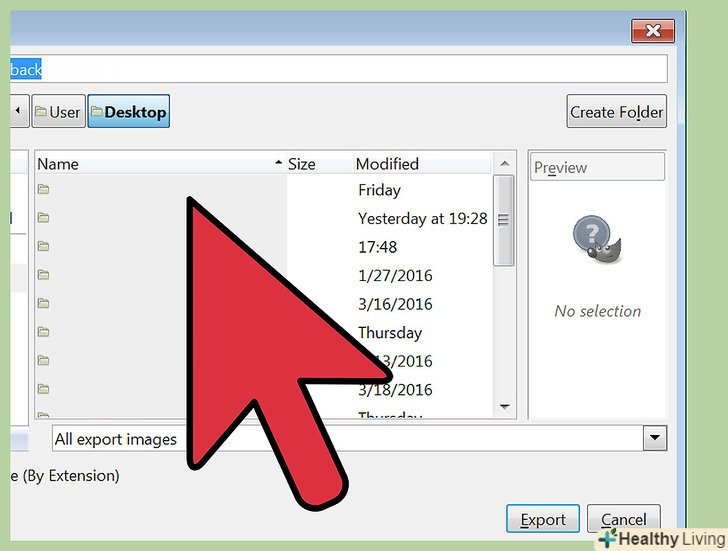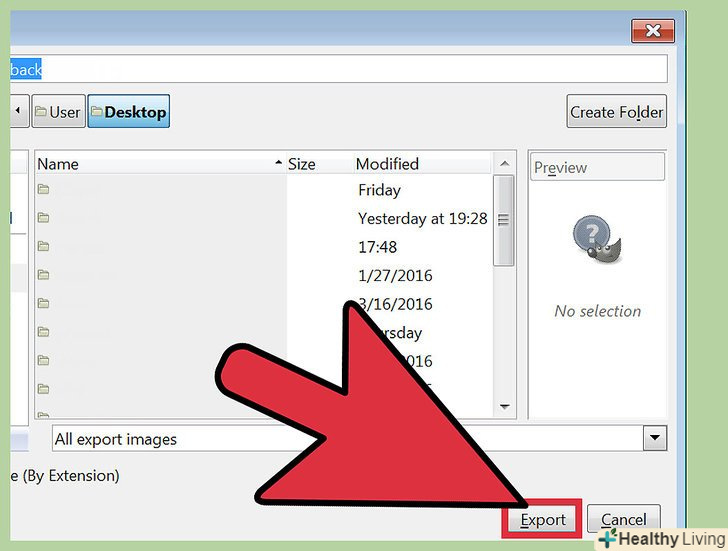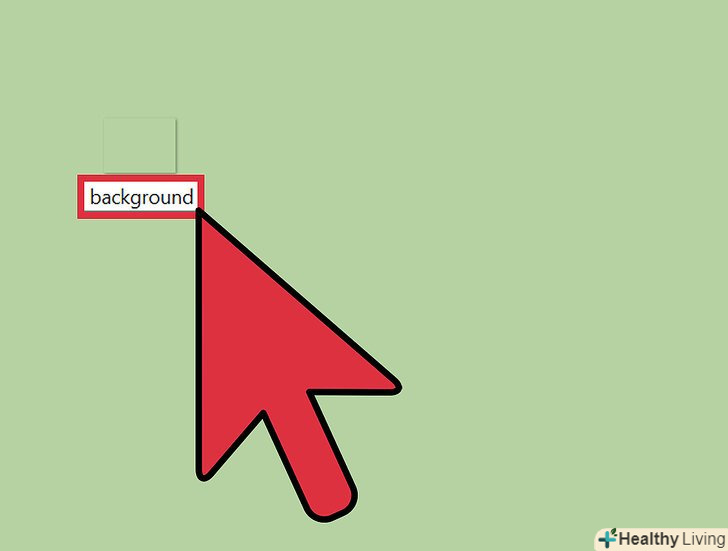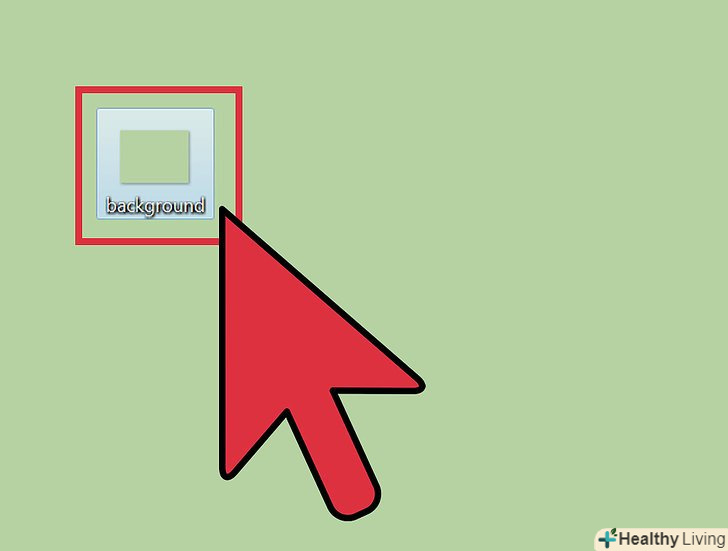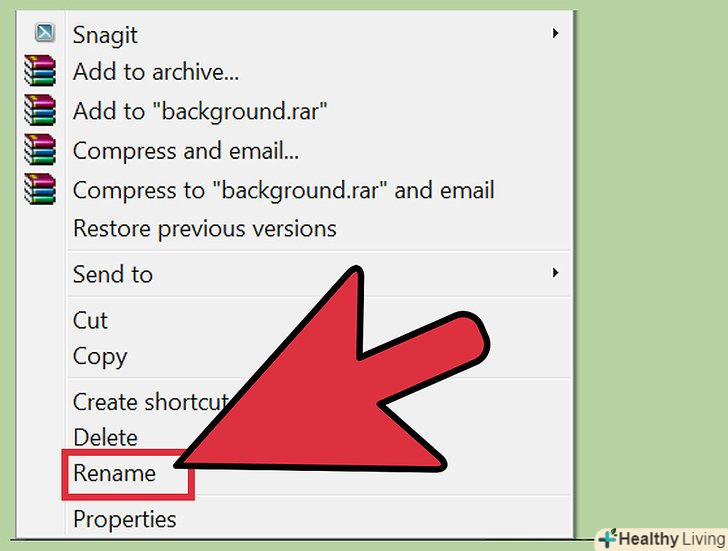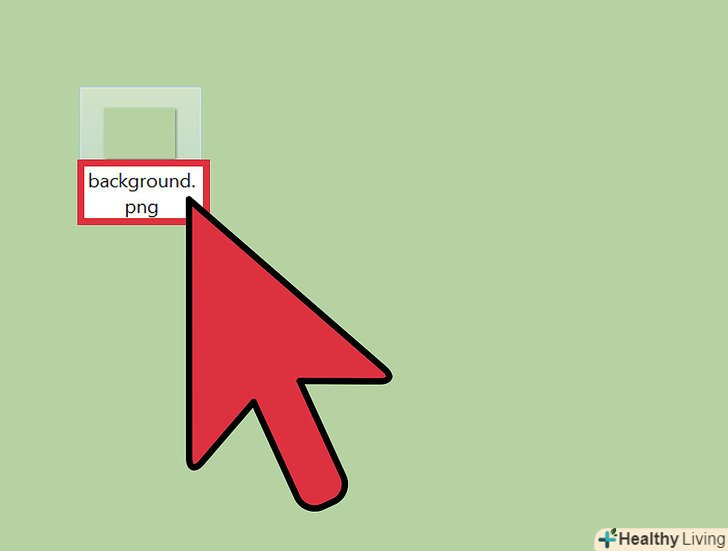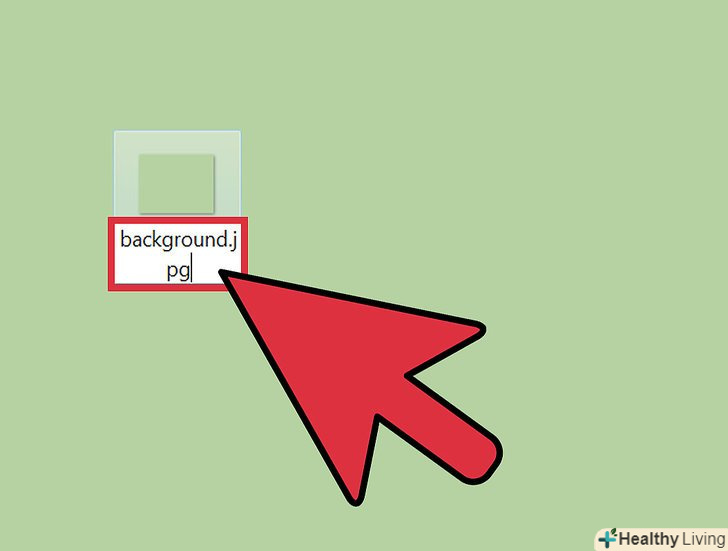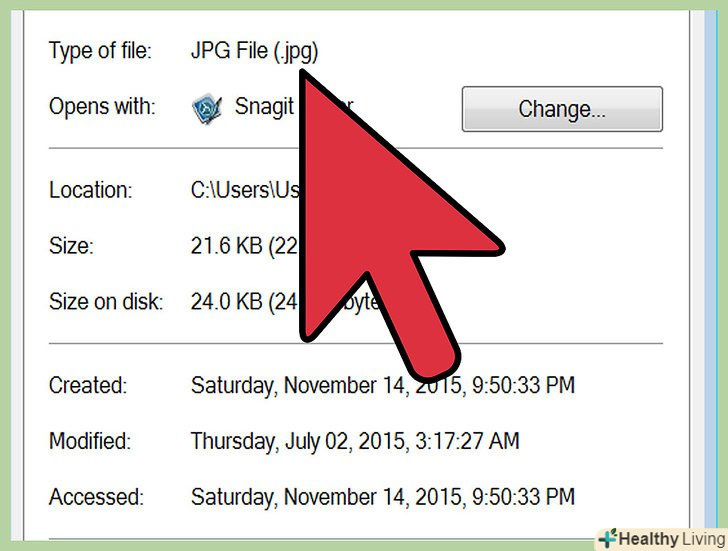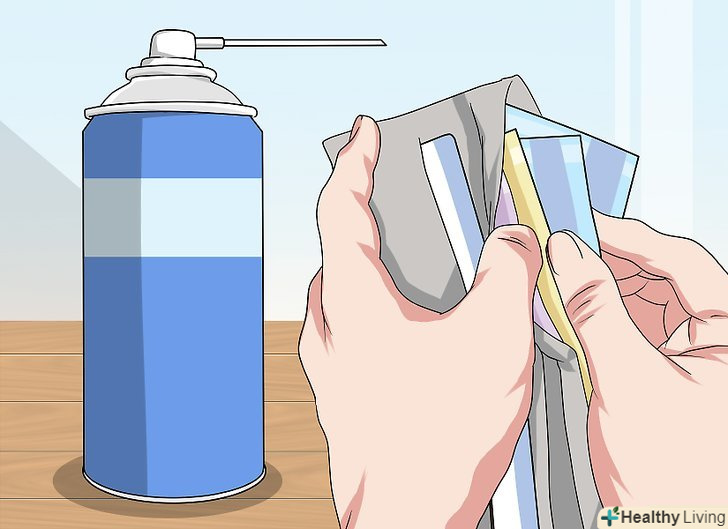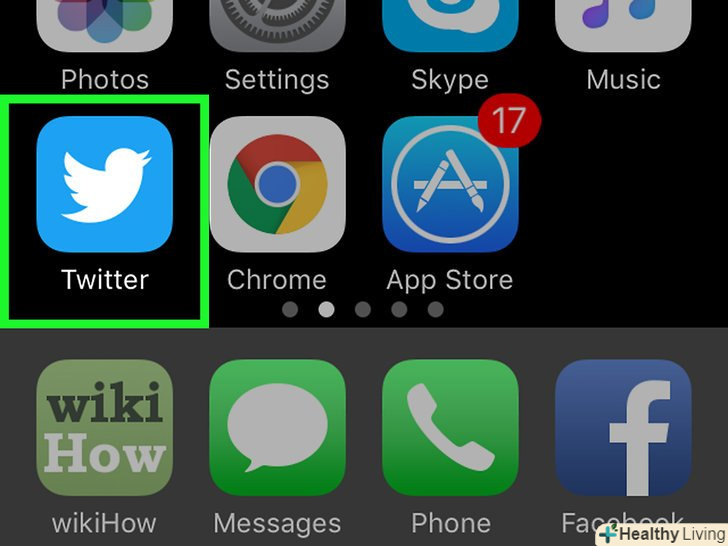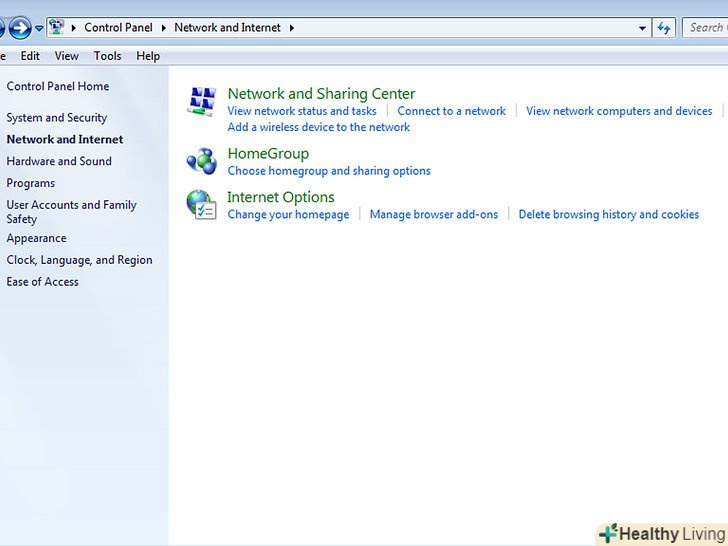На багато веб-сайти і в деякі додатки можна завантажити фотографії тільки формату JPG (або JPEG). Це практично неможливо зробити з фото форматів GIF, TIFF, PNG та інших. Якщо перетворити картинку в формат JPEG, її якість погіршиться, але при цьому вийде дуже маленький файл. Щоб перетворити картинку в формат JPEG, не потрібно бути комп'ютерним генієм-просто запам'ятайте кілька прийомів.
Кроки
Метод1З 5:
За допомогою програми Paint в Windows
Метод1З 5:
 Запустіть Paint.ця програма вбудована практично в усі версії Windows. Натисніть ⊞ win+s, щоб відкрити вікно пошуку, і введіть
Запустіть Paint.ця програма вбудована практично в усі версії Windows. Натисніть ⊞ win+s, щоб відкрити вікно пошуку, і введітьpaint. Клацніть по "Paint" в результатах пошуку. Відкрийте зображення в Paint. майте на увазі, що зображення повинно зберігатися на комп'ютері. Натисніть "Файл «&#gt;»Відкрити". Знайдіть зображення і натисніть "ОК".
Відкрийте зображення в Paint. майте на увазі, що зображення повинно зберігатися на комп'ютері. Натисніть "Файл «&#gt;»Відкрити". Знайдіть зображення і натисніть "ОК".
 Натисніть "JPEG".відкриється вікно, в якому виберіть папку для збереження, перейменуйте файл (якщо хочете) і переконайтеся, що в меню «Тип файлу» відображається опція «JPEG».
Натисніть "JPEG".відкриється вікно, в якому виберіть папку для збереження, перейменуйте файл (якщо хочете) і переконайтеся, що в меню «Тип файлу» відображається опція «JPEG». Натисніть "Зберегти". Картинка буде перетворена.
Натисніть "Зберегти". Картинка буде перетворена.
Метод2З 5:
З допомогою онлайн-конвертера на комп'ютері, смартфоні і планшеті
Метод2З 5:
 Виберіть онлайн-конвертер.цей метод можна застосувати на будь-якому пристрої, який підключено до Інтернету, включаючи смартфони та планшети. У пошуковику введіть "онлайн конвертер XXX в jpg", де замість XXX підставте вихідний формат файлу. На сайтах деяких конвертерів (наприклад, Online-Convert[1]) є список всіх форматів, які підтримує конвертер.
Виберіть онлайн-конвертер.цей метод можна застосувати на будь-якому пристрої, який підключено до Інтернету, включаючи смартфони та планшети. У пошуковику введіть "онлайн конвертер XXX в jpg", де замість XXX підставте вихідний формат файлу. На сайтах деяких конвертерів (наприклад, Online-Convert[1]) є список всіх форматів, які підтримує конвертер.- Переконайтеся, що вибраний конвертер зможе перетворити формат вашої картинки.[2] файли деяких форматів, такі як RAW-файли, складно конвертувати онлайн через їх розміри.
- Якщо Ви користуєтеся мобільним пристроєм, підключіться до бездротової, а не до мобільної мережі, щоб не понести витрати, передаючи великі файли.
 Завантажте зображення .у конвертері знайдіть кнопку "Огляд" « " вибрати файл» або аналогічну, а потім виберіть потрібний файл. Зверніть увагу, що багато конвертери обмежують максимальний розмір картинки.
Завантажте зображення .у конвертері знайдіть кнопку "Огляд" « " вибрати файл» або аналогічну, а потім виберіть потрібний файл. Зверніть увагу, що багато конвертери обмежують максимальний розмір картинки.- Перед завантаженням файлу прочитайте умови користування конвертером.
- Деякі конвертери дозволяють вводити адресу картинки-це стане в нагоді, якщо зображення знаходиться в Інтернеті.
 Переконайтеся, що конвертер може перетворити зображення у формат JPEG.у більшості конвертерів є випадаюче меню, в якому виберіть "JPEG" або» JPG " (це аналогічні опції). Деякі конвертери також дозволять змінювати розмір і якість картинки.
Переконайтеся, що конвертер може перетворити зображення у формат JPEG.у більшості конвертерів є випадаюче меню, в якому виберіть "JPEG" або» JPG " (це аналогічні опції). Деякі конвертери також дозволять змінювати розмір і якість картинки. Конвертуйте зображення.знайдіть кнопку «Конвертувати», «перетворити», «зберегти» або аналогічну, щоб почати перетворення. На це піде кілька хвилин. Перетворена картинка автоматично завантажиться в папку для завантажень або вам буде запропоновано вибрати іншу папку. Коли процес завершиться, зображення буде перетворено в формат JPEG.
Конвертуйте зображення.знайдіть кнопку «Конвертувати», «перетворити», «зберегти» або аналогічну, щоб почати перетворення. На це піде кілька хвилин. Перетворена картинка автоматично завантажиться в папку для завантажень або вам буде запропоновано вибрати іншу папку. Коли процес завершиться, зображення буде перетворено в формат JPEG.
Метод3З 5:
За допомогою програми» Перегляд " в Mac OS X
Метод3З 5:
 Відкрийте зображення в програмі "перегляд". [3] Ця програма встановлюється на комп'ютерах Mac і підтримує практично будь-який графічний формат. Утримуйте Ctrl і клацніть по зображенню, а потім в меню виберіть «Відкрити за допомогою» &#gt; «перегляд».
Відкрийте зображення в програмі "перегляд". [3] Ця програма встановлюється на комп'ютерах Mac і підтримує практично будь-який графічний формат. Утримуйте Ctrl і клацніть по зображенню, а потім в меню виберіть «Відкрити за допомогою» &#gt; «перегляд».- Якщо картинка не відкривається або відкрилася не так, як потрібно, скористайтеся онлайн-конвертером (читайте третю главу) або редактором Gimp (читайте четверту главу).
- Застосовуйте цей метод, тільки якщо картинка зберігається на комп'ютері. Якщо зображення знаходиться в Інтернеті,скачайте його на комп'ютер.
 Натисніть "Файл" &#gt; «експортувати».відкриється вікно з декількома меню.
Натисніть "Файл" &#gt; «експортувати».відкриється вікно з декількома меню. Змініть формат на JPEG. також налаштуйте якість і дозвіл (якщо хочете). Чим вище якість або дозвіл, тим більше Розмір файлу.
Змініть формат на JPEG. також налаштуйте якість і дозвіл (якщо хочете). Чим вище якість або дозвіл, тим більше Розмір файлу. Перейменуйте файл і збережіть його. переконайтеся, що розширенням файлу є".jpg "(регістр букв не має значення), а потім виберіть папку для збереження. Натисніть "Зберегти", щоб завершити перетворення.
Перейменуйте файл і збережіть його. переконайтеся, що розширенням файлу є".jpg "(регістр букв не має значення), а потім виберіть папку для збереження. Натисніть "Зберегти", щоб завершити перетворення.
Метод4З 5:
GIMP-Gimp-Windows,-Mac-OS-X-і-Linux">За допомогою GIMP в Windows, Mac OS X і Linux
Метод4З 5:
 Встановіть Gimp.[4] якщо ви не можете перетворити картинку в потрібний формат за допомогою наявного у вас програмного забезпечення, скористайтеся безкоштовним графічним редактором Gimp. Якщо на комп'ютері GIMP немає, скачайте і встановіть його.
Встановіть Gimp.[4] якщо ви не можете перетворити картинку в потрібний формат за допомогою наявного у вас програмного забезпечення, скористайтеся безкоштовним графічним редактором Gimp. Якщо на комп'ютері GIMP немає, скачайте і встановіть його. Відкрийте зображення, яке ви хочете перетворити.[5] натисніть "Файл" &#gt; «Відкрити», виберіть зображення і ще раз натисніть «Відкрити».
Відкрийте зображення, яке ви хочете перетворити.[5] натисніть "Файл" &#gt; «Відкрити», виберіть зображення і ще раз натисніть «Відкрити». Натисніть "Файл" &#gt; «Експортувати як», щоб вибрати формат JPEG. [6] відкриється вікно зі списком форматів; натисніть "JPEG".
Натисніть "Файл" &#gt; «Експортувати як», щоб вибрати формат JPEG. [6] відкриється вікно зі списком форматів; натисніть "JPEG". Настройте параметри.відкриється вікно з параметрами jpeg-файлу. Перед тим як приступити до Налаштування якості зображення, Встановіть прапорець у «попередній перегляд у вікні зображення». Пересуньте повзунок так, щоб якість картинки влаштовувало вас.
Настройте параметри.відкриється вікно з параметрами jpeg-файлу. Перед тим як приступити до Налаштування якості зображення, Встановіть прапорець у «попередній перегляд у вікні зображення». Пересуньте повзунок так, щоб якість картинки влаштовувало вас. Клацніть по "експортувати".відкриється вікно, в якому перейменуйте файл (якщо хочете) і вкажіть папку для збереження. У файлу буде розширення .jpg (не змінюйте його; регістр букв значення не має). Натисніть "Зберегти", щоб завершити перетворення.
Клацніть по "експортувати".відкриється вікно, в якому перейменуйте файл (якщо хочете) і вкажіть папку для збереження. У файлу буде розширення .jpg (не змінюйте його; регістр букв значення не має). Натисніть "Зберегти", щоб завершити перетворення.
Метод5З 5:
Як змінити розширення файлу
Метод5З 5:
 Зрозумійте, коли можна застосовувати цей метод. якщо у вас є JPEG-файл з неправильним розширенням, наприклад, через помилку розширення перетворилося в .jgp (замість .JPG), застосуйте цей метод, який як би «перетворює» зображення в формат JPEG.
Зрозумійте, коли можна застосовувати цей метод. якщо у вас є JPEG-файл з неправильним розширенням, наприклад, через помилку розширення перетворилося в .jgp (замість .JPG), застосуйте цей метод, який як би «перетворює» зображення в формат JPEG.- Якщо змінити розширення файлу, який не є JPEG-файлом, він буде недоступний. В цьому випадку скористайтеся іншими методами, описаними в цій статті.
- Регістр букв в розширеннях файлів не має значення, тобто .JPG і .jpg-це одне і те ж.
- Перш ніж змінювати розширення файлу, запишіть вихідне розширення, щоб при необхідності повернути його.
 Знайдіть файл.відкрийте папку з потрібною картинкою у вікні Провідника або Finder.
Знайдіть файл.відкрийте папку з потрібною картинкою у вікні Провідника або Finder. Відобразіть розширення файлів.[7] у Windows пропустіть цей крок. У Mac OS X клацніть по зображенню і натисніть "Файл «&#gt;»властивості". Натисніть на стрілку поруч з "Ім'я та розширення «і видаліть прапорець у»Приховувати розширення". Натисніть "Зберегти".
Відобразіть розширення файлів.[7] у Windows пропустіть цей крок. У Mac OS X клацніть по зображенню і натисніть "Файл «&#gt;»властивості". Натисніть на стрілку поруч з "Ім'я та розширення «і видаліть прапорець у»Приховувати розширення". Натисніть "Зберегти". Видаліть поточне розширення файлу. в імені файлу видаліть все після точки (.).
Видаліть поточне розширення файлу. в імені файлу видаліть все після точки (.).- В Mac OS X клацніть по зображенню і натисніть⏎ return. Поставте пробіл після розширення файлу і натисніть Delete стільки разів, поки не видалите все після точки (.).
- У Windows клацніть правою кнопкою миші по зображенню і в меню виберіть "Перейменувати". Поставте пробіл після розширення файлу і натисніть← Backspace стільки разів, поки не видалите все після точки (.).
 Введіть
ВведітьJPGпісля точки (регістр букв значення не має). ім'я файлу має виглядати приблизно так:image.jpg. Натисніть ↵ Enter або ⏎ Return. Підтвердіть свої дії.на екрані з'явиться попередження про те, що після зміни розширення файл може виявитися недоступним. Натисніть " Use.jpg " або "так", якщо хочете внести зміни. Розширення файлу зміниться на .jpg.
Підтвердіть свої дії.на екрані з'явиться попередження про те, що після зміни розширення файл може виявитися недоступним. Натисніть " Use.jpg " або "так", якщо хочете внести зміни. Розширення файлу зміниться на .jpg.
Поради
- Файли формату JPEG мають розширення .jpeg або .jpg (регістр букв не має значення).
- Завжди створюйте резервну копію картинки, перш ніж конвертувати її.
- Якщо пристрій підключено до мобільної мережі, завантаження і завантаження картинок можуть привести до значних витрат.
Джерела
- ↑ Http://image.online-convert.com/convert-to-jpg
- ↑ https://www.onlineconverter.com/raw-to-jpg
- ↑ Https://support.apple.com/en-us/HT201740
- ↑ Https://www.gimp.org/downloads/
- ↑ Https://docs.gimp.org/en/gimp-using-fileformats-opening.html
- ↑ Https://docs.gimp.org/en/gimp-images-out.html
- ↑ Https://support.apple.com/kb/PH19072?locale=en_US